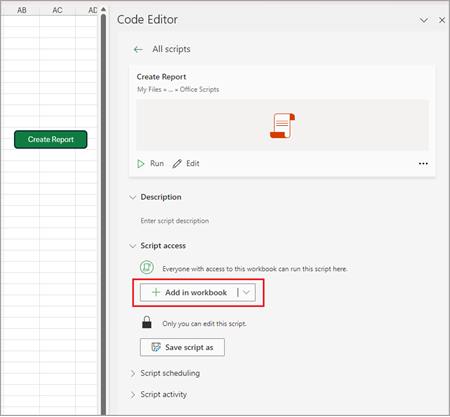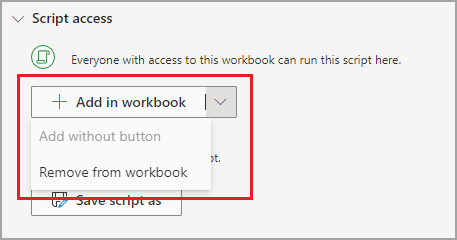יצירת לחצן להפעלת קובץ Script של Office
חל על
קובץ Script של Office הוא דרך נוחה להפוך משימות נפוצות לאוטומטיות. עזור לעמיתים שלך לאתר ולהפעיל את קבצי ה- Script של Office על-ידי הוספת לחצן Script לחוברת עבודה. הדבר מקל על כל אחד בחוברת העבודה להפעיל את קובץ ה- Script.
לחצן 'צור קובץ Script'
הליך זה יוצר לחצן בחוברת העבודה שמפעיל את קובץ ה- Script כאשר הלחצן נבחר. הוא גם משתף את קובץ ה- Script עם כל מי שיכול לערוך את חוברת העבודה.
-
בחר הפוך לאוטומטי ולאחר מכן בחר את קובץ ה- Script שברצונך להפעיל.
-
אם קובץ ה- Script אינו גלוי בגלריה, בחר כל קבצי ה- Script.
-
בחלונית קוד עורך, תחת גישת Script, בחר הוסף בחוברת עבודה.
הסרת לחצן Script
הליך זה מסיר את כל הלחצנים פועלים עם קובץ ה- Script.
-
בחר הפוך לאוטומטי ולאחר מכן בחר את קובץ ה- Script שברצונך להפעיל.
-
אם קובץ ה- Script אינו גלוי בגלריה, בחר כל קבצי ה- Script.
-
בחלונית קוד עורך, תחת גישה ל- Script, בחר את החץ לצד הוסף בחוברת עבודה ובחר באפשרות הסר חוברת עבודה.
הערה: אם תמחק לחצן Script, קובץ ה- Script יוסר, אך רק מלחצן ספציפי זה. לא ניתן לבטל פעולת מחיקה זו ולא ניתן לגזור ולהדביק את הלחצן במקום אחר בחוברת העבודה.
למידע נוסף
מבוא ל- Office Scripts ב- Excel